L’editor di Benchmark Landing page ti consente di creare facilmente delle pagine (landing page) per aumentare le tue conversioni. Una landing page è una pagina Web in cui i visitatori atterrano dopo aver fatto clic su un collegamento specifico. Ad esempio, quando un visitatore si iscrive alla tua newsletter tramite un modulo di iscrizione, puoi inviarlo a una landing page (pagina di destinazione) personalizzata. Continua a leggere per saperne di più sulle landing page di Benchmark.
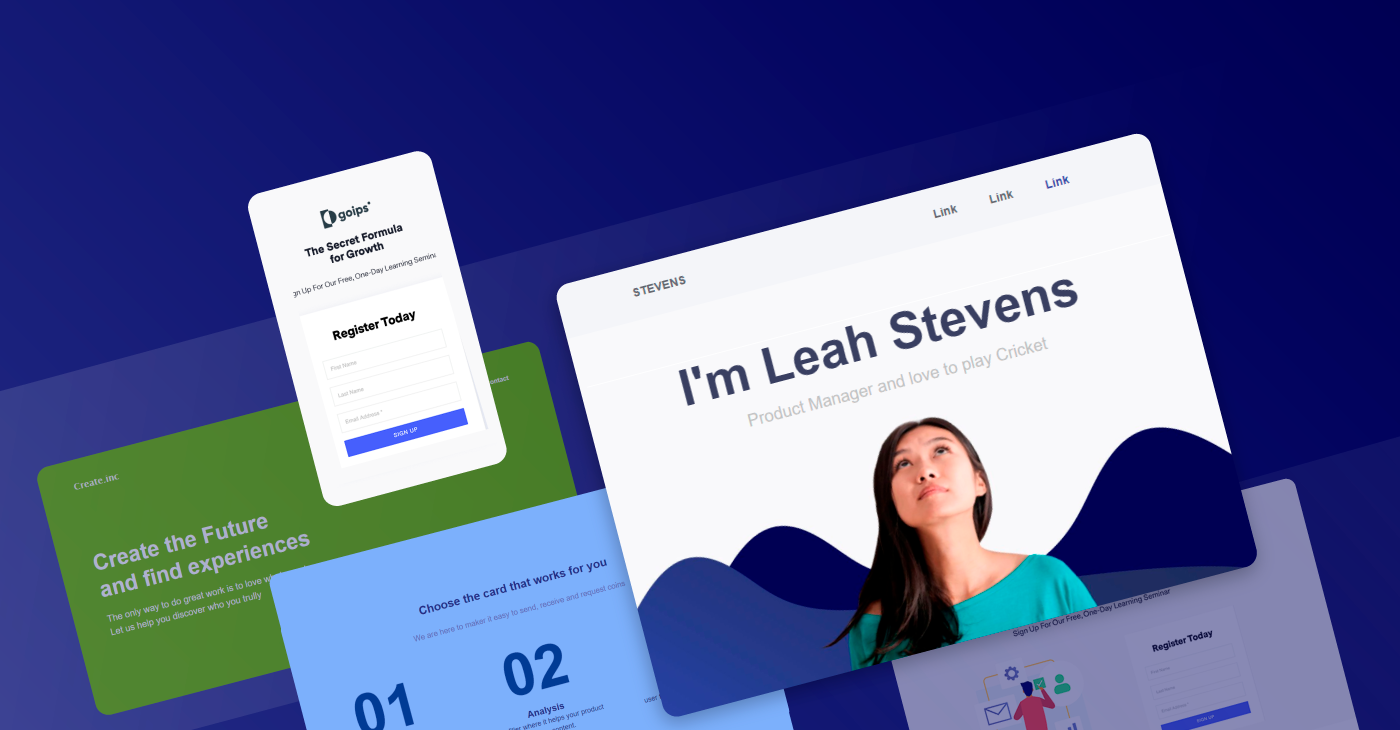
Argomenti trattati in questo articolo:
- Editor landing page
- Titolo della Landing Page
- Descrizione della pagina
- Fasi della Landing Page
- Impossibile pubblicare la pagina di destinazione
- Obiettivo di Conversione
- Tracking delle conversioni
- Marketing & Tracking
- URL Landing Page
- Gestione dei domini
Editor landing page
Le landing page vengono in genere utilizzate per eventi o promozioni occasionali. Tuttavia, possono anche fungere da home page o da pagina del tuo sito. L’obiettivo finale di una landing page è fornire informazioni e contenuti pertinenti per acquisire informazioni sui visitatori.
La creazione di una landing page è semplice e veloce: il vero lavoro è ottenere le visite. Alcuni suggerimenti per ottenere nuovi visitatori è sicuramente avere una buona CTA (call to action), sia in un email, in un’altra pagina Web o sui social media, PPC (pay per click) e gli annunci social sono altri modi di utilizzo.
Chi può usare le Landing Pages?
Sia gli utenti gratuiti che quelli a pagamento possono creare e salvare le landing page. Tuttavia, solo gli utenti PREMIUM possono pubblicare una landing page. Inoltre, non vi è alcun limite al numero di pagine che è possibile creare. Se sei un utente gratuito e desideri pubblicare una landing page, fai clic qui per eseguire l’upgrade.
- Solo i client che utilizzano la nuova interfaccia avranno accesso alla funzione Landing Page.
Cosa ti servirà per pubblicare una landing page
- Piano Premium di Benchmark.
Account Sospesi
In un account sospeso, tutte le landing page verranno sospese. Le pagine in pausa mostreranno ai visitatori un errore pagina 404. Se l’account viene ripristinato, dovrai pubblicare nuovamente le pagine in pausa.
Account scaduti e cancellati
Le landing page rimarranno attive per 30 giorni dalla data in cui l’account è scaduto o è stato cancellato. Dopo i 30 giorni, le pagine verranno messe in pausa e verrà visualizzato un errore 404. Se l’account viene rinnovato, le pagine dovrai pubblicare le pagine nuovamente.
Titolo della Landing Page
A parte il contenuto della landing page, il titolo della pagina ha un grande valore sul successo della pagina stessa. Il titolo che aggiungi qui è pubblico e ha un valore SEO. È particolarmente essenziale se vuoi che la tua pagina sia trovata organicamente.
Il titolo della pagina risiede all’interno dei tag head del codice HTML della landing page. Il titolo determina anche come la tua pagina verrà visualizzata nei risultati di ricerca online e come titolo del browser. Il titolo della tua pagina dovrebbe essere pertinente allo scopo della pagina.
Tieni presente che alcune aziende ignorano che le loro pagine siano indicizzate su Google o visibili nella loro mappa del sito, soprattutto quando le pagine vengono create per campagne pubblicitarie o altri scopi di marketing. Invece, creano moduli personalizzati che inviano i visitatori alle landing page specifiche, consentendo loro di vedere dove stanno avvenendo le conversioni invece di dover utilizzare un codice UTM.
Un codice UTM è l’abbreviazione di “modulo di monitoraggio Urchin” fornito da Google, che è un pezzo di codice di testo che viene aggiunto all’URL della tua pagina per consentire il monitoraggio del traffico.
Se desideri comunque utilizzare un UTM, puoi attivare Google Analytics per la tua pagina. Fai clic qui per sapere come attivare Google Analytics.
Il titolo della pagina è obbligatorio per pubblicare una landing page.
Esempio 1:
Titolo della pagina in HTML
<head>
<title>Editor Landing Page</tittle>
</head>
<head>
<title>Some SEO Advice For Bill Gates</tittle>
</head>
Il <TITLE> appare nella sezione <HEAD> della landing page.
Esempio 2:
Tab della finestra del browser
I browser visualizzano il titolo della pagina nella scheda della finestra, come mostrato nell’immagine seguente.
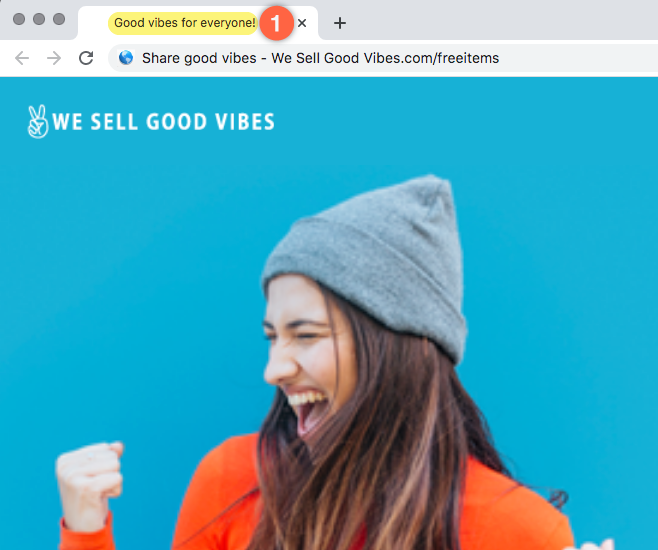
Esempio 3
Risultati della ricerca
Probabilmente la parte più importante del titolo è come verrà visualizzato nella pagina dei risultati. Qui abbiamo cercato “come preparare i pancake” e, di seguito, puoi vedere i risultati forniti. I titoli delle pagine sono evidenziati in giallo.
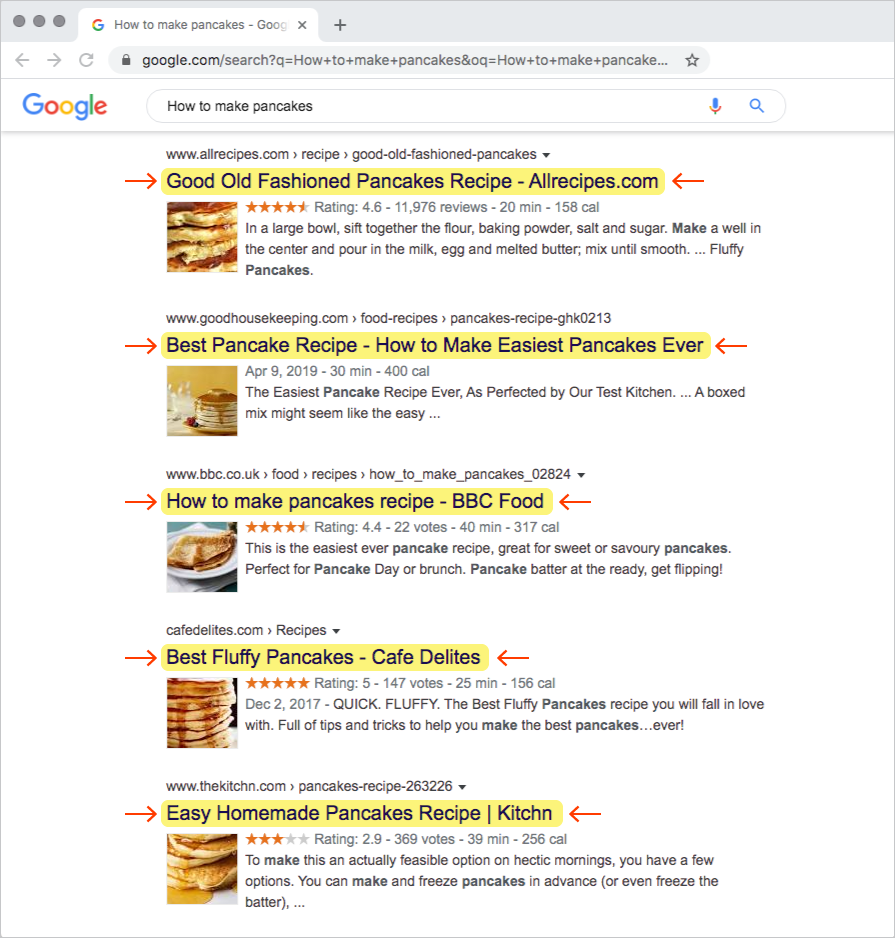
Descrizione della pagina
La descrizione della pagina consente di aggiungere un riepilogo del contenuto della landing page. Qui è importante includere 2-4 frasi che attirino l’attenzione sul messaggio della landing page. La descrizione di questa pagina ha valore SEO, quindi l’ottimizzazione di questo spazio è fondamentale. Tuttavia, questo campo non è obbligatorio; se non esiste una descrizione, l’area viene ignorata. Nell’immagine qui sotto puoi vedere la descrizione della pagina evidenziata in giallo.
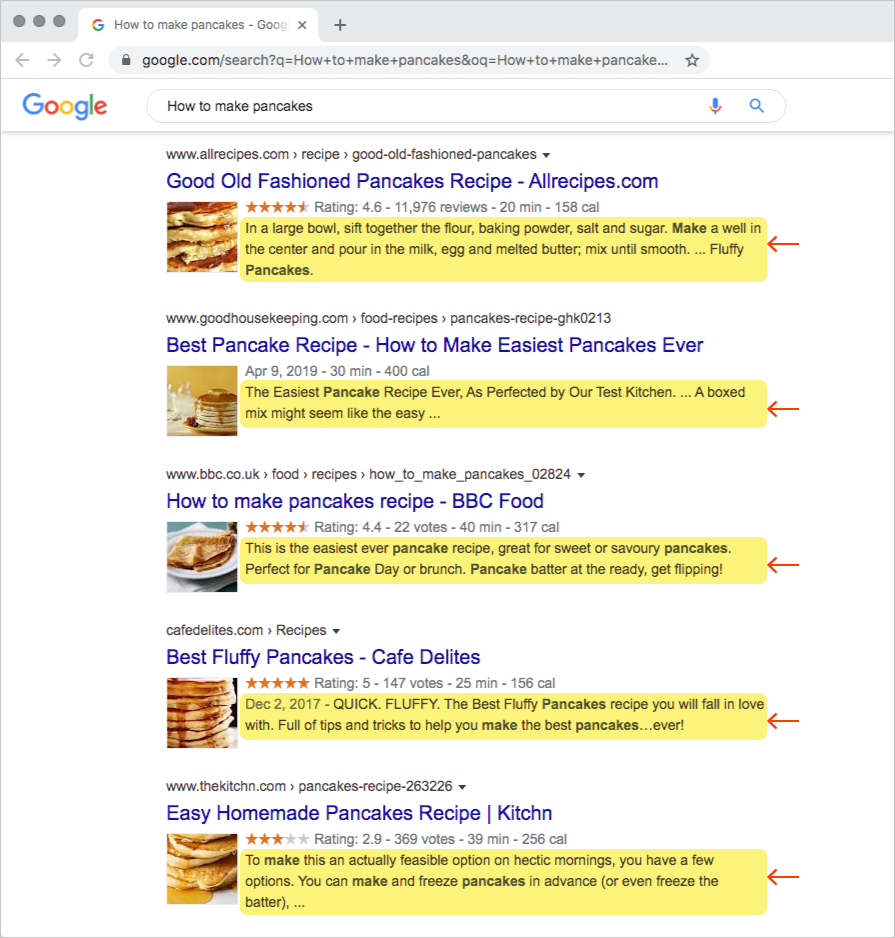
Quando condividi una landing page senza descrizione sui social media, l’area viene ignorata. Ecco una landing page senza descrizione della pagina condivisa su Facebook a sinistra e con descrizione a destra.
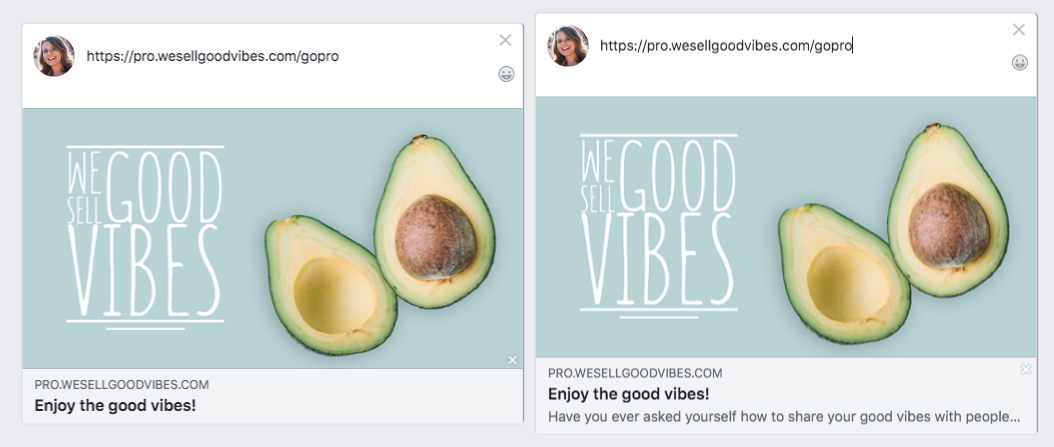
Fasi della Landing Page
Esistono tre diverse fasi per la landing page.
Bozza: Durante il periodo di bozza, la landing page non è pubblica e può essere vista solo da te nel tuo account Benchmark. Una landing page può passare da bozza a pubblica solo quando tutte le sezioni, come Informazioni sulla pagina, Progettazione, Obiettivi di conversione e URL della landing page, sono state completate.
Pubblicato/Attiva Dopo aver pubblicato la landing page, i visitatori saranno in grado di vedere e fare clic attivamente su tutti i collegamenti presenti. Se vengono apportate modifiche al contenuto di una pagina attiva, al termine fai clic su “Pubblica modifiche”. In caso contrario, le modifiche non verranno pubblicate.
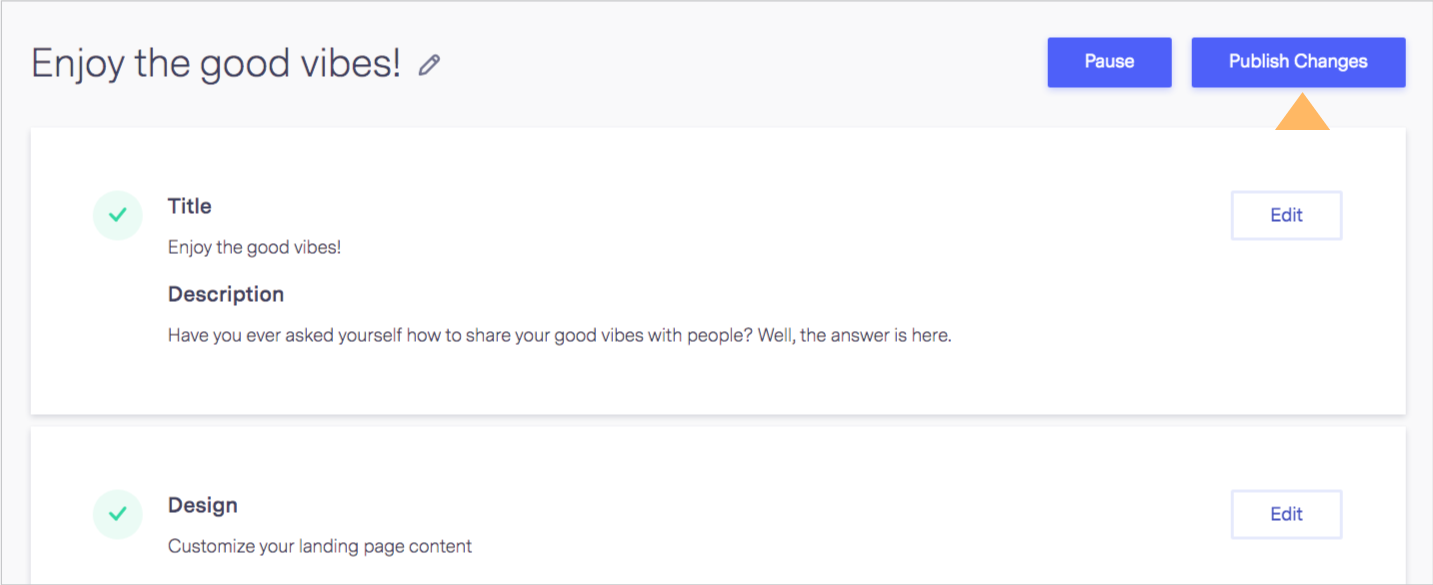
In pausa Se cambi idea e decidi che non eri pronto a pubblicare la tua pagina, puoi metterla in pausa apportare le modifiche necessarie, e quando sarai pronto potrai renderla nuovamente attiva facendo clic su Pubblica.
Questo è ciò che i visitatori vedono quando la landing page è in pausa.
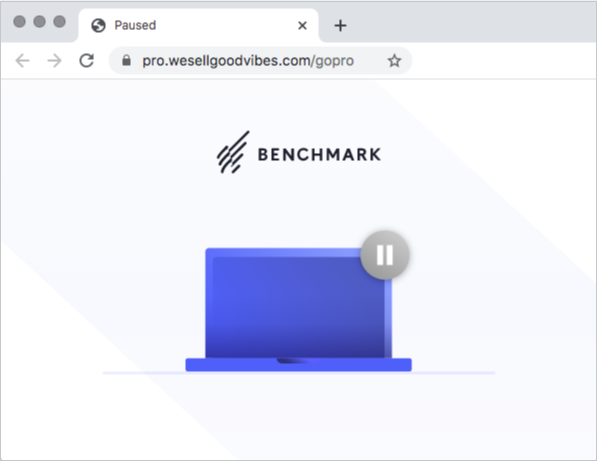
Per mettere in pausa la landing page, procedi nel seguente modo.
- Dalla dashboard principale, fai clic su Landing Page, quindi seleziona landing page.
- Quindi fai clic sul nome della landing page attiva che desideri mettere in pausa.
- Ora, fai clic sull’opzione Pausa e poi Conferma.
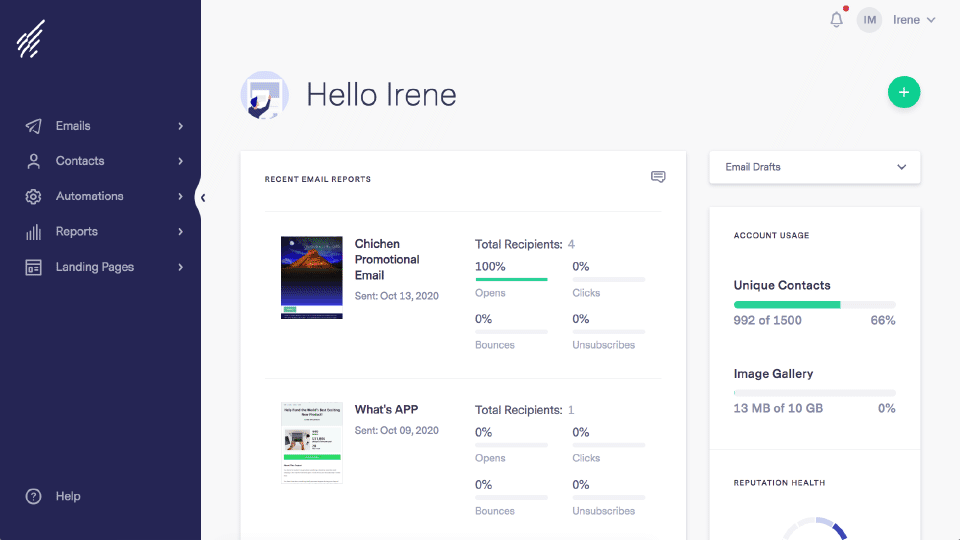
Per riattivare, ripeti gli stessi passaggi sopra menzionati e fai clic su Pubblica.
Impossibile pubblicare la pagina di destinazione
Nei nostri sforzi per evitare la pubblicazione di contenuti dannosi ci sono alcuni link, domini e testi che non permettiamo.
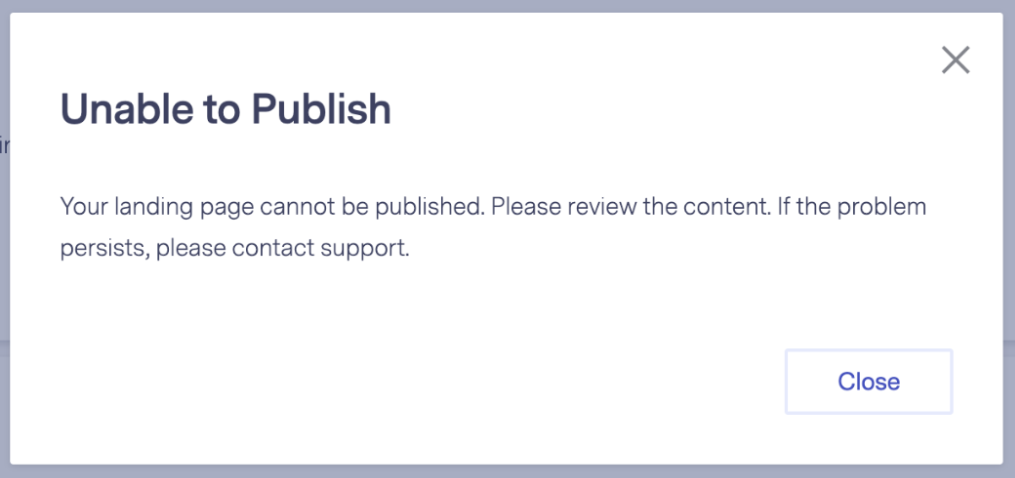
Se non riesci a pubblicare la tua landing, controlla che non contenga nessuno dei seguenti testi o contenuti.
Parole in latino
Il testo latino si trova di solito in blocchi di testo vuoti, e sono progettati per essere usati come test. Se il tuo contenuto ha del testo latino, dovrai rimuoverlo.
Esempi: ipsum, sapien vel rutrum, dolor sit amet, consectetuer adipiscing elit, donec ac arcu a diam, nec dolor quis pede, pretium fermentum massa, vestibulum, molestie.
URL shorteners
Anche se i link abbreviati possono sembrare innocenti, i link abbreviati nascondono l’identità dell’URL della pagina di destinazione. Qualsiasi URL abbreviato da uno dei seguenti servizi non sarà permesso: https://tinyurl.com/app, https://bitly.com/, https://buffer.com, https://ppt.cc/.
Domini in blacklist
Link che contengono domini in lista nera. I domini in lista nera sono domini o indirizzi IP che sono stati segnalati dagli ISP per l’invio di spam o contenuti di phishing. Per controllare se qualcuno dei domini che hai aggiunto alla tua landing page è nella lista nera puoi usare un servizio di terze parti come MXToolbox.
Se non sei ancora sicuro del perché non puoi pubblicare la landing page, contatta il nostro team di supporto. Saremo felici di aiutarti.
Che cos’è un obiettivo di conversione?
Un obiettivo di conversione è la cosa principale che desideri che i tuoi visitatori facciano sulla tua landing page. L’obiettivo di conversione potrebbe essere per esempio il clic su un link specifico, l’iscrizione ad un modulo o la partecipazione ad un sondaggio o questionario. Le landing page, nella maggior parte dei casi, se non in tutte, hanno un solo obiettivo: ottenere conversioni.
Per pubblicare una landing page di Benchmark, devi avere almeno un obiettivo di conversione, un link che desideri monitorare quando i visitatori fanno clic su di essa. Avere uno o più obiettivi di conversione ti aiuterà a misurare il successo della tua landing page.
Selezione di un obiettivo di conversione
Per scegliere un obiettivo di conversione, procedi nel seguente modo.
- Dalla dashboard principale, fai clic su Landing Page.
- Fai clic sul nome della landing page.
- Dalle opzioni dell’elenco di controllo, fai clic su Aggiungi obiettivi di conversione.
- Quindi fare clic sull’opzione dal menù a tendina.Qui vedrai i link disponibili sulla tua landing page. Seleziona una o più per misurare le conversioni.
- Al termine, fai clic su Salva.

Tracking delle conversioni
Una volta pubblicata la landing page, puoi iniziare a monitorare le conversioni. Per visualizzare il report della landing page, procedi nel seguente modo.
Dalla dashboard principale, fai clic su Landing Page. Qui potrai vedere tutte le tue landing page, trova la pagina che ti interessa e visualizza i risultati.
I visitatori sono persone che sono arrivate sulla tua landing page.
Le conversioni sono il numero di visitatori che hanno fatto clic sui collegamenti selezionati come obiettivi di conversione.
Il tasso di conversione è la percentuale totale degli obiettivi di conversione raggiunti per la tua landing page.
Marketing & Tracking
Per servizi di marketing e monitoraggio aggiuntivi, supportiamo GA4, Google Tag Manager e Facebook Pixel ID.
Per aggiungere un codice o un ID da uno dei servizi citati, seguire i passaggi seguenti.
- Dalla dashboard principale, fai clic su Landing Page.
- Fai clic sul nome della landing page.
- Scorri fino a Marketing e monitoraggio e fai clic sull’opzione Modifica.
- Quindi fai clic sulla barra di attivazione / disattivazione per il servizio che desideri attivare.
- Aggiungi il tuo codice o ID e fai clic su Salva.
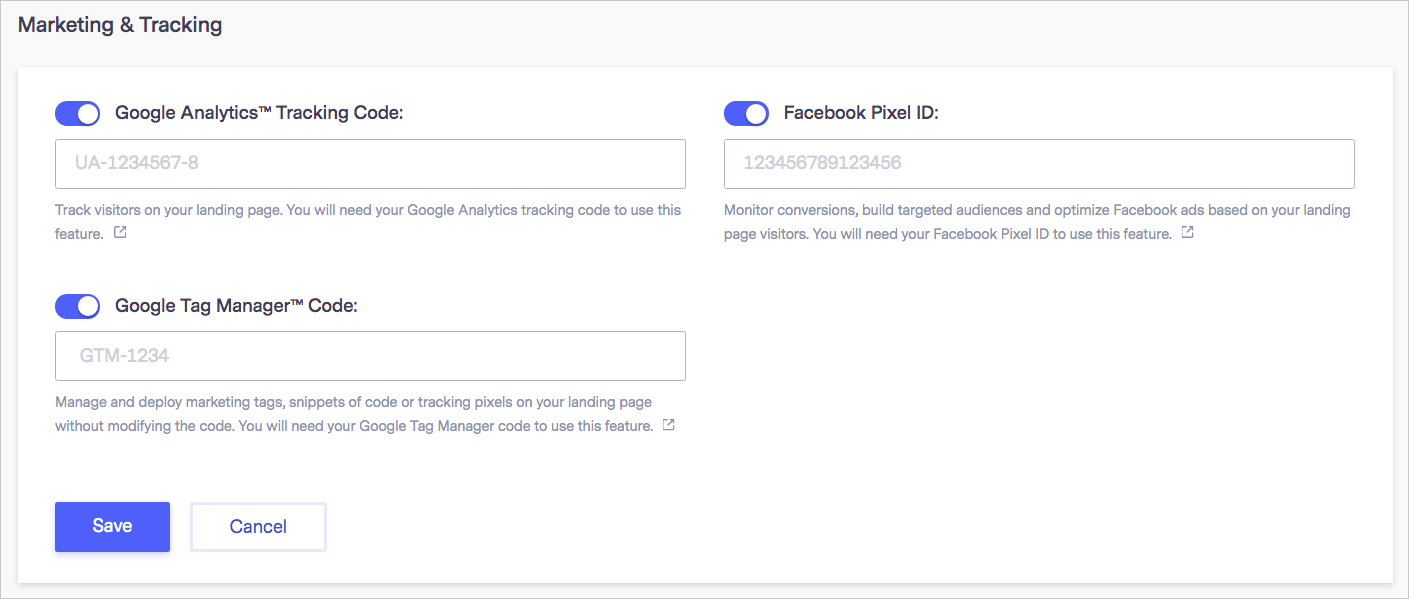
Per istruzioni su come ottenere il tag per GA4, Tag Manager o FB Pixel ID, clicca su uno dei link sottostanti.
URL Landing Page
L’URL della landing page è l’impostazione del percorso per la tua pagina. L’URL è dove risiede la pagina sul tuo dominio. Senza un URL, i tuoi visitatori non possono accedere o vedere la pagina.
Non dovrebbero esserci spazi o caratteri speciali, ma è possibile aggiungere solo numeri di testo e trattini (-), ma i numeri non aiuteranno un ranking migliore per la pagina.
Ecco alcuni esempi di URL.
subdomain.yourdomain.com/free-promo
subdomain.yourdomain.com/iscrizione
subdomain.yourdomain.com/registrati-ora
subdomain.yourdomain.com/promozione-lampo2
Ti consigliamo di mantenere l’URL breve e simile al titolo della pagina, se non uguale.
Gestione dei Domini
Usa il tuo dominio privato per pubblicare le tue landing page o usa il dominio Benchmark personale certificato SSL fornito nel tuo account. I domini Benchmark personali sono pronti all’uso, non richiedono alcuna configurazione e sono disponibili per tutti gli utenti premium.
Per saperne di più sul dominio personale di Benchmark o per sapere come collegare il tuo dominio privato, fai clic qui.
Se hai altre domande non esitare a contattarci via Email o LiveChat.
The post Editor Landing Page appeared first on Home base informazioni.